Lea esta publicación hasta el final y aprenda cómo recuperar grabaciones o reuniones de Zoom eliminadas con éxito.
Zoom es una plataforma o aplicación que ofrece y genera una gran comodidad para las personas que realmente desean realizar reuniones a través de una red. Por otro lado, podemos decir que Zoom es una excelente herramienta de comunicación empresarial para empresas grandes y pequeñas para realizar reuniones en línea.
Tiene funciones como videoconferencia en la nube, colaboración remota, chats, opción de compartir pantallas y grabar reuniones.
A pesar de tener innumerables funciones exclusivas, algunos usuarios están experimentando reuniones de zoom desaparecidas/eliminadas.
Afortunadamente, existen algunas de las mejores soluciones disponibles que pueden ayudarlo a recuperar reuniones o grabaciones de Zoom eliminadas. Todos ellos se expresan en este artículo.
Por lo tanto, sigue leyendo y sigue las instrucciones en consecuencia…
Navegacion rapida:
- Puedo recuperar reuniones/grabaciones de Zoom eliminadas?
- Cómo verificar si las grabaciones de Zoom se eliminan realmente o no?
- Recupere la grabación de Zoom eliminada con la poderosa herramienta de recuperación de video
- Cómo restaurar grabaciones de Zoom desde una papelera de Zoom Cloud?
- Cómo recuperar la grabación de Zoom en la papelera de la aplicación Zoom?
Parte 1: Puedo recuperar reuniones/grabaciones de Zoom eliminadas?
Sí, definitivamente puede recuperar reuniones/grabaciones eliminadas de la aplicación Zoom utilizando tanto manuales como soluciones automáticas.
Si desea optar por una solución automática, nos gustaría recomendarle que elija nuestra Video Recuperación Herramienta.
Gratis Video Recuperación Herramienta.
Recupere videos, clips y grabaciones de video de todas las cámaras digitales y tarjetas de memoria en Windows de forma gratuita. ¡Probar ahora!
Puede recuperar videos o filmaciones eliminados de dispositivos de almacenamiento de datos internos y externos sin ninguna copia de seguridad.
Sin embargo, si desea probar los manuales, pruebe Zoom Cloud Trash o Zoom App Trash y recupere las grabaciones de zoom eliminadas.
Parte 2: Cómo verificar si las grabaciones de Zoom se eliminaron realmente o no?
Para verificar si los videos grabados de la reunión de Zoom se eliminan o no, navegue por la ubicación que se indica a continuación:
Ubicación de los videos grabados de Zoom en la PC:
C:\Users\PC\Documents\Zoom or C:\Users\PC\AppData\Roaming\Zoom\
Ubicación de grabación en la nube Zoom:
Inicie sesión en Zoom y luego toque la opción Grabaciones >> Grabaciones en la nube.
Después de navegar por la ubicación de las filmaciones grabadas de la reunión de Zoom, puede verlas.
Parte 3: Cómo recuperar una grabación de Zoom eliminada usando una poderosa herramienta de recuperación de video?
La mayoría de los usuarios no quieren optar por ningún método arriesgado que pueda conducir a la pérdida completa de datos. Por lo tanto, si usted es uno de ellos que no quiere perder importantes grabaciones de reuniones de Zoom, pruebe el versátil Video Recuperación Herramienta.
Esta utilidad seguramente lo ayudará a restaurar sus videos Zoom grabados sin perder su calidad original.
Sin embargo, si ha perdido sus clips de Zoom grabados en la PC o en cualquier unidad externa, este software puede recuperarlos de manera efectiva.
Este software escaneará profundamente su computadora y descubrirá dónde se almacenaron realmente los archivos perdidos.
A continuación, detallamos otras características destacadas de esta herramienta:
- Este programa funciona muy bien para recuperar videos, películas u otros formatos de video de manera segura.
- Además de la recuperación de video, también puede recuperar archivos de audio e imagen.
- Programa de solo lectura, 100% libre de riesgos y fácil de usar.
- Está disponible para usuarios de Mac y Windows.


* La versión gratuita del programa sólo escanea y obtiene una vista previa de los elementos recuperables.
Aquí está la guía del usuario de este software que puede intentar recuperar archivos de video grandes eliminados.
Parte 4: Cómo restaurar grabaciones de Zoom desde una papelera de Zoom Cloud?
Una vez que sus reuniones o grabaciones de Zoom se eliminan, se mueven directamente a la Papelera de la nube. Sin embargo, Zoom Cloud Trash volverá las grabaciones en la nube de Zoom de la Papelera dentro de los 30 días solamente.
Sin embargo, si su reunión de Zoom desapareció durante más de 30 días, puede provocar la pérdida permanente del video.
Pero recuerde que las reuniones/grabaciones de Zoom solo se eliminarán de forma permanente en Zoom Cloud Recording si esta función está habilitada.
Para recuperar grabaciones en la nube en la papelera de Zoom, siga estos pasos:
- En su escritorio/teléfono, inicie sesión en “Zoom” >> vaya a “Grabación”.
- A continuación, vaya a Grabación en la nube >> toque “Papelera“.

- Aquí elija la grabación perdida >> haga clic en “Recuperar“.

- Nuevamente, haga clic en la opción “Recuperar” para confirmar la recuperación.
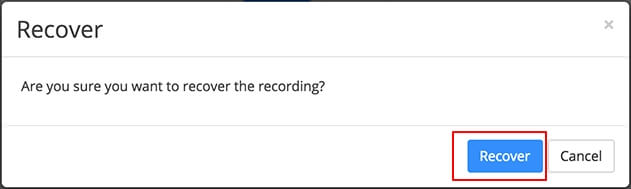
Una vez que haya completado estos pasos, ahora verifique y vuelva a ver sus videos de Zoom sin ningún problema.
Parte 5: ¿Cómo recuperar la grabación de Zoom en la papelera de la aplicación Zoom?
Otra opción más que puedes probar para realizar grabaciones de Zoom la recuperación es de la papelera de la aplicación Zoom.
Al igual que Zoom Cloud Trash, la papelera de la aplicación Zoom también recuperará las grabaciones de zoom eliminadas dentro de los 30 días solamente. Después de 30 días de la eliminación de la reunión de Zoom, no podrá recuperar esas reuniones a través de la papelera de la aplicación.
Por lo tanto, en la situación de que la reunión de Zoom desaparezca permanentemente, se recomienda probar la mejor Zoom Video Recuperación Herramienta para recuperar la reunión perdida.
Gratis Video Recuperación Herramienta.
Recupere videos, clips y grabaciones de video de todas las cámaras digitales y tarjetas de memoria en Windows de forma gratuita. ¡Probar ahora!
Aquí se explica cómo recuperar grabaciones/reuniones de Zoom eliminadas a través de la papelera de la aplicación siguiendo los pasos a continuación:
- Al principio, debe iniciar sesión en Zoom.
- A continuación, haga clic en la opción “Reuniones” o “Webinar“.
- En el segundo paso, toque la opción “Eliminado recientemente” y encuentre los elementos perdidos o eliminados.
- Ahora, elija los elementos deseados que necesita recuperar y luego toque la opción “Recuperar”.
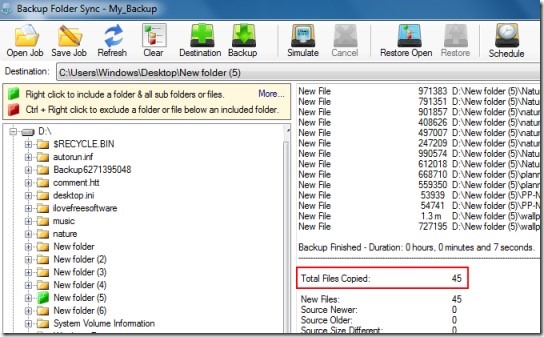
Preguntas frecuentes:
Cuando elimina una reunión o grabación de Zoom, se mueve directamente a 'Eliminados recientemente'. Por lo tanto, puede recuperar reuniones de zoom eliminadas en 7 días desde Eliminadas recientemente justo después de la eliminación.
Sí, definitivamente puede ver una reunión de Zoom perdida siguiendo los pasos a continuación:
Para grabar la reunión de Zoom, debe seguir los pasos a continuación:
No importa si es un usuario de Windows, Android o iPhone, las reuniones solo se pueden grabar si es un miembro pago en la aplicación Zoom. Por lo tanto, si es un miembro pago, sus grabaciones se guardan en la carpeta en línea 'Mis grabaciones' en el sitio web de Zoom y no en su dispositivo.
La respuesta a esta pregunta es sí. El historial de reuniones y las grabaciones se sincronizan entre el cliente de escritorio de Zoom y la aplicación móvil. Significa que Zoom definitivamente guarda el historial de reuniones. ¿Qué sucede cuando elimina una reunión de Zoom?
¿Puedo ver una reunión de Zoom perdida?
1. En su escritorio, inicie sesión en su cuenta de Zoom.
2. Después de esto, haga clic en una pestaña de Chat.
3. Ahora, en la parte superior izquierda del panel de chat, verá la opción ' llamada de reunión perdida '. Simplemente tóquelo.
4. Aquí obtendrá la lista de las invitaciones a reuniones que acaba de perder. ¿Cómo grabo la reunión de Zoom?
Paso 1: Primero, inicie Zoom y luego toque 'Grabar'.
Paso 2: Elija 'Grabar en esta computadora'.
Paso 3: Luego, debe esperar hasta que los participantes se unan.
Paso 4: Una vez que finaliza la reunión, la aplicación Zoom convertirá automáticamente la grabación para que puedas acceder a ella más tarde. ¿Dónde se guardan las grabaciones en Zoom?
¿Zoom guarda el historial de reuniones?
Conclusión
Entonces, ahora es el momento de concluir este artículo…
Bueno, recuperar grabaciones o reuniones de zoom eliminadas es mucho más fácil de lo que piensas. Sí, al probar los métodos mencionados en esta publicación, puede hacerlo.
Por lo tanto, es nuestra recomendación seguir las soluciones paso a paso mencionadas aquí y lidiar con cómo recuperar grabaciones/reuniones de Zoom eliminadas con facilidad.
Para grabación instantánea con Zoom recuperación, debe probar la avanzada Video Recuperación Herramienta.
Espero que les haya gustado este post…

Taposhi is an expert technical writer with 5+ years of experience. Her in-depth knowledge about data recovery and fascination to explore new DIY tools & technologies have helped many. She has a great interest in photography and loves to share photography tips and tricks with others.